苹果手机是目前市场上备受欢迎的智能手机之一,拥有众多实用的功能和特点,其中关闭苹果手机上的小圆点是常见的操作需求之一。小圆点是指在屏幕底部出现的一个圆形按钮,用于返回主屏幕或切换应用。有时候我们可能会希望取消这个小圆点的显示,以获得更大的屏幕空间或简化操作步骤。我们应该如何关闭苹果手机上的小圆点呢?在本文中将为您介绍几种简单的方法,帮助您轻松取消苹果手机小圆点的显示。
怎样取消苹果手机小圆点
具体步骤:
1.首先要做的就是打开苹果手机的【设置】图标,苹果手机的很多设置都要通过这个入口。如图所示。
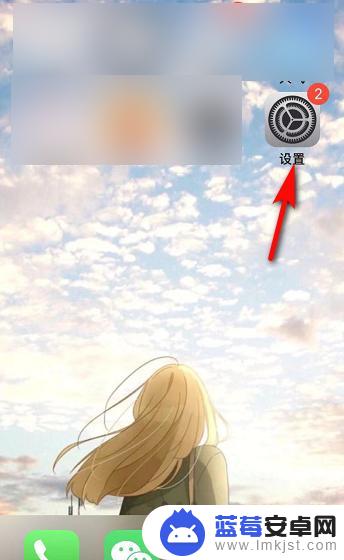
2.接着进入苹果手机设置,可以看到很多选项,找到【辅助功能】并点击。如图所示。
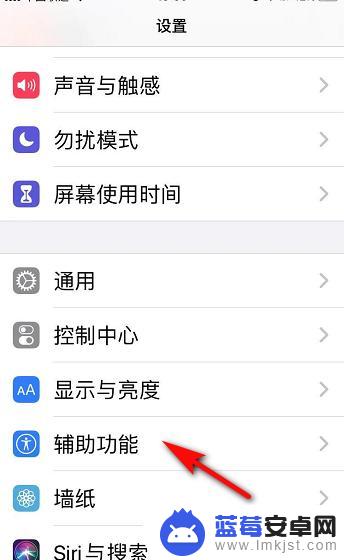
3.然后进入辅助功能页面,我们看到动作交互下有【触控】,点击【触控】。如图所示。
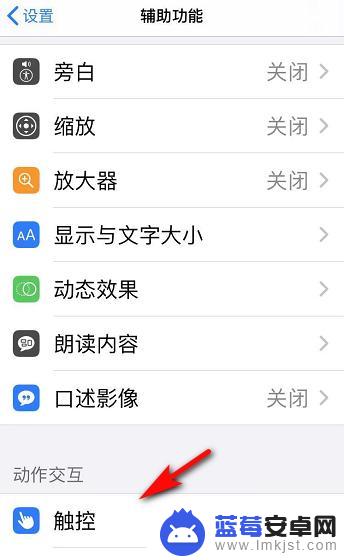
4.接着我们进入辅助功能中的触控页面,辅助触控显示打开。我们点击打开两字的地方。如图所示。
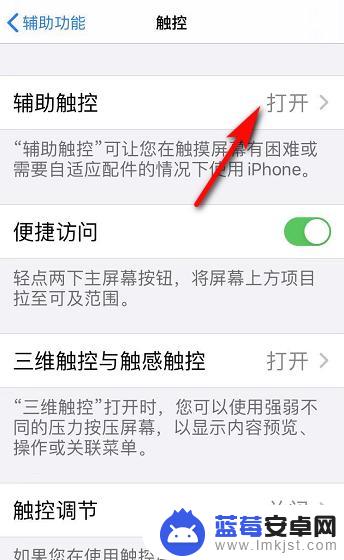
5.在辅助触控页面,辅助触控旁的按钮显示绿色,我们点击该绿色按钮,将其关闭。如图所示。
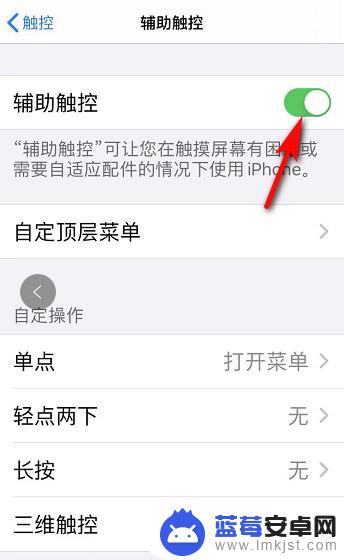
6.最后,苹果手机上的小圆点消失。辅助触控旁的按钮显示灰色,如果需要开启,再次点击就可以。如图所示。
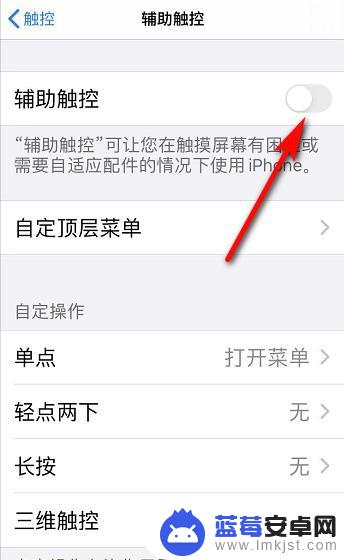
以上就是如何关闭苹果手机那个小圆点的全部内容,还有不清楚的用户可以参考一下小编的步骤进行操作,希望能够对大家有所帮助。












